- Հեղինակ Jason Gerald [email protected].
- Public 2024-01-19 22:12.
- Վերջին փոփոխված 2025-01-23 12:20.
Այս wikiHow- ը սովորեցնում է ձեզ, թե ինչպես պատռել DVD- ի բովանդակությունը ՝ ձեր համակարգչում տեսաֆայլ պատրաստելու համար, այնուհետև այրել այն դատարկ DVD սկավառակի վրա: Սա նշանակում է, որ դուք պատրաստելու եք DVD- ի նվագարկելի պատճենը: Հիշեք, որ այս գործողությունը համարվում է անօրինական, եթե դա անում եք շահույթով:
Քայլ
Մաս 1 -ը 4 -ից. Պատրաստվում է վազել Ripping- ին

Քայլ 1. Համոզվեք, որ ունեք անհրաժեշտ սարքավորումներ:
Նախքան DVD- ները պատռելը սկսելը, դուք պետք է ունենաք հետևյալ տարրերը.
- Mac կամ Windows համակարգիչ, որը հագեցած է DVD ընթերցիչով
- DVD, որը ցանկանում եք այրել
- Դատարկ DVD ± R սկավառակ

Քայլ 2. Անհրաժեշտության դեպքում գնեք USB DVD ընթերցող:
Եթե ձեր համակարգիչը չունի DVD բնիկ, գնեք USB DVD ընթերցող, որպեսզի շարունակեք: Համոզվեք, որ USB DVD ընթերցողը ապահովում է այրումը, որպեսզի կարողանաք այրել կամ պատռել ձեր ուզած DVD- ն: Եթե սարքը չի ապահովվում, դուք չեք կարողանա շարունակել գործընթացը:
Mac- ում ձեզ հարկավոր է USB-C DVD ընթերցիչ:
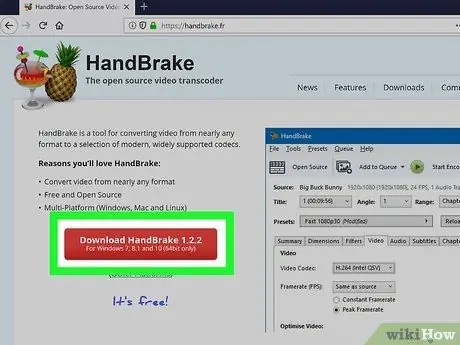
Քայլ 3. Ներբեռնեք և տեղադրեք HandBrake- ը:
HandBrake- ը անվճար վիդեո կոդավորիչ է, որը կարող է օգտագործվել DVD սկավառակներ պատռելու համար: Ներբեռնեք այս ծրագիրը ՝ այցելելով https://handbrake.fr/ ձեր համակարգչի դիտարկիչում: Հաջորդը, կտտացրեք կոճակին Ներբեռնեք HandBrake կարմիրը: Այս ծրագիրը տեղադրելու համար կատարեք հետևյալը.
- Windows - Կտտացրեք ներբեռնած տեղադրման ֆայլը, այնուհետև կտտացրեք էկրանի ցուցումներին ՝ HandBrake- ը տեղադրելու համար: Մի փոխեք HandBrake հավելվածի գտնվելու վայրը:
- Mac - Կրկնակի սեղմեք HandBrake DMG ֆայլը, պահանջվողի դեպքում հաստատեք ծրագրակազմը, այնուհետև կտտացրեք և քաշեք HandBrake պատկերակը ationsրագրերի դյուրանցման վրա, այնուհետև հետևեք էկրանի հրահանգներին:
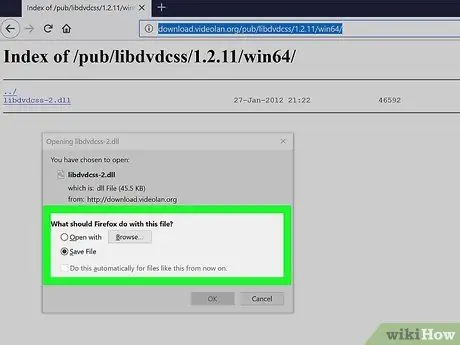
Քայլ 4. Տեղադրեք HandBrake պատճենահանման պաշտպանության հավելումը:
Այս հավելումը թույլ է տալիս պատռել DVD- ները ՝ շրջանցելով պաշտպանությունը, որպեսզի կարողանաք պատռել առևտրային DVD- ներ (օրինակ ՝ ֆիլմեր).
- Windows - Գործարկեք զննարկիչը և այցելեք https://download.videolan.org/pub/libdvdcss/1.2.11/win64/, այնուհետև կտտացրեք հղմանը libdvdcss-2.dll և հաստատեք, որ ցանկանում եք ներբեռնել այն, երբ ձեզ հուշվի: Հաջորդը, բացեք Այս ԱՀ համակարգչի վրա, կրկնակի սեղմեք համակարգչի կոշտ սկավառակի վրա, կրկնակի սեղմեք թղթապանակի վրա Programրագրի ֆայլեր, ապա տեղափոխեք ձեր ներբեռնած DLL ֆայլը պանակ Ձեռքի արգելակ.
- Mac - Գործարկեք զննարկիչը և այցելեք https://download.videolan.org/pub/libdvdcss/1.2.11/macosx/, այնուհետև կտտացրեք հղմանը libdvdcss.pkg, կրկնակի սեղմեք ձեր ներբեռնած PKG ֆայլը և հաստատեք, երբ հուշվի: Հաջորդը, կտտացրեք կարգաբերման պատուհանում տրված հրահանգներին, մինչև հավելումը տեղադրվի:
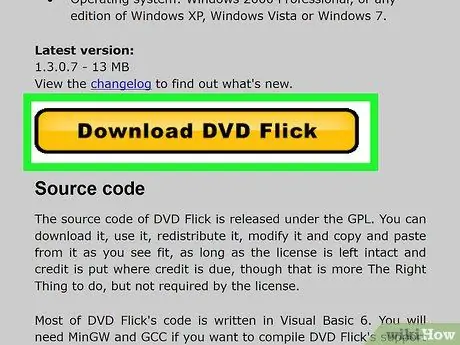
Քայլ 5. Ներբեռնեք DVD- ներ այրելու ծրագիր:
Թեև Mac և Windows համակարգիչներն ունեն ներկառուցված DVD- ի այրման գործիքներ (այսինքն ՝ Disk Utility կամ File Explorer), այս երկու ծրագրերում այրման արդյունքները չեն կարող նվագարկվել DVD նվագարկիչների մեծ մասի վրա: Այս խնդիրը լուծելու համար ներբեռնեք հատուկ ծրագրակազմ.
- Windows - Սկսեք վեբ դիտարկիչ և այցելեք https://www.dvdflick.net/download.php, այնուհետև կտտացրեք Ներբեռնեք DVD մատը. Այնուհետեւ կրկնակի սեղմեք ներբեռնված տեղադրման ֆայլը, սեղմեք Այո երբ հուշվի, և կտտացրեք կարգաբերման պատուհանում տրված հրահանգներին, մինչև DVD Flick- ը միանա:
- Mac - Գործարկեք վեբ դիտարկիչ և այցելեք https://burn-osx.sourceforge.net/Pages/English/home.html, այնուհետև կտտացրեք Ներբեռնեք Burn որը գտնվում է ներքևի աջ անկյունում: Հաջորդը, կրկնակի սեղմեք Burn ZIP թղթապանակը ՝ այն բացելու համար, կտտացրեք և քաշեք Burn ծրագրի պատկերակը «ationsրագրեր» պանակում, կրկնակի կտտացրեք «Այրել» պատկերակին, այնուհետև ստուգեք ներբեռնումը, երբ հուշվի և հետևեք էկրանի հրահանգներին:
2 -րդ մաս 4 -ից. DVD- ների պատռում

Քայլ 1. Տեղադրեք DVD սկավառակը համակարգչի DVD ընթերցողի մեջ:
Դա անելու համար տեղադրեք DVD սկավառակը DVD ընթերցողի մեջ, որի պատկերանշանը վերևում է: Համակարգիչը անմիջապես կկարդա DVD- ն:
Եթե ավտոմատ նվագարկման պատուհանը բացվում է համակարգչի մեջ DVD սկավառակը տեղադրելուց անմիջապես հետո, նախքան շարունակելը փակեք պատուհանը:
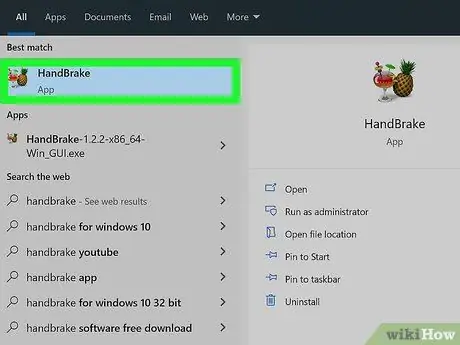
Քայլ 2. Գործարկեք HandBrake- ը:
Կրկնակի կտտացրեք HandBrake պատկերակին, որը արքայախնձորի կողքին մի բաժակ արևադարձային ըմպելիք է:
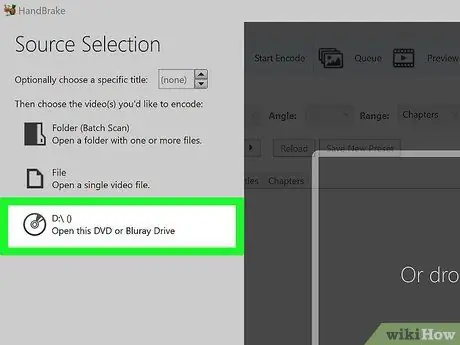
Քայլ 3. Ընտրեք ցանկալի DVD- ն:
Սեղմել Բաց կոդ HandBrake պատուհանի վերևի ձախ մասում, այնուհետև կտտացրեք DVD- ի անունին, որը երևում է: HandBrake- ը կսկսի կարդալ DVD- ն:
Երբ գործարկում եք HandBrake- ը, ելնող ընտրացանկը սովորաբար ինքնաբերաբար կբացվի:
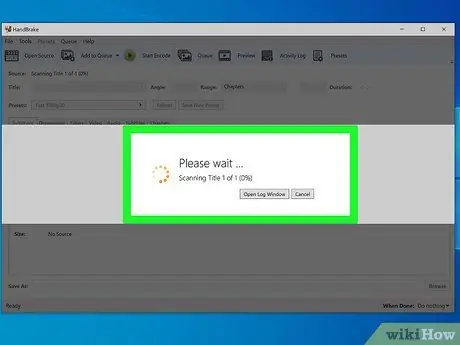
Քայլ 4. Թող HandBrake- ն ավարտի DVD սկավառակներ կարդալու իր խնդիրը:
Սա կարող է տևել մի քանի րոպե: Այսպիսով, համոզվեք, որ համակարգիչը լիցքավորված է (կամ միացված է էներգիայի աղբյուրին) և տեղադրված է լավ օդափոխվող տարածքում:
DVD ընթերցողի սկավառակն այս պահից տաքանում է, մինչև չավարտեք DVD պատճենի այրումը: Այսպիսով, համոզվեք, որ համակարգիչը տեղադրված է լավ օդափոխվող տարածքում:
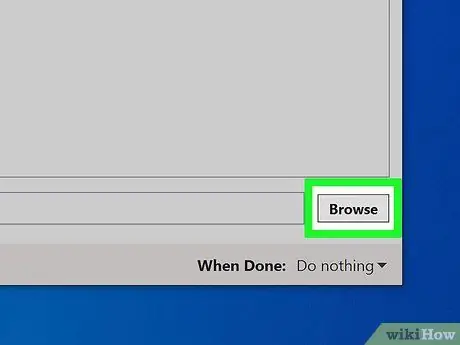
Քայլ 5. Կտտացրեք Փնտրել:
Այն գտնվում է HandBrake- ի ներքևի աջ անկյունում (Windows- ում) կամ HandBrake- ի աջ կողմում (Mac- ում): Կբացվի նոր պատուհան:
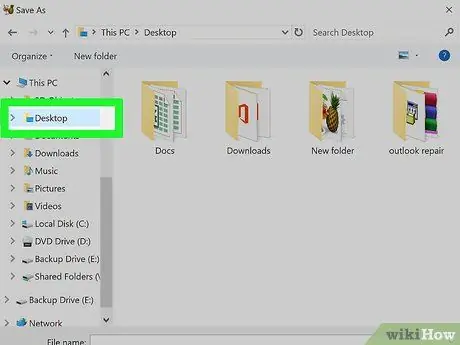
Քայլ 6. Տեղադրեք աշխատասեղանը որպես պահեստ:
Կտտացրեք թղթապանակին Աշխատասեղան որը գտնվում է պատուհանի ձախ կողմում (այն գտնելու համար գուցե հարկ լինի ոլորել վեր): Սա ձեզ ավելի հեշտ կդարձնի DVD ֆայլը հետագայում գտնելը:
Mac- ում կտտացրեք «Որտեղ» պատուհանի կեսին բացվող վանդակին, այնուհետև կտտացրեք Աշխատասեղան ցուցադրվող բացվող ընտրացանկում:
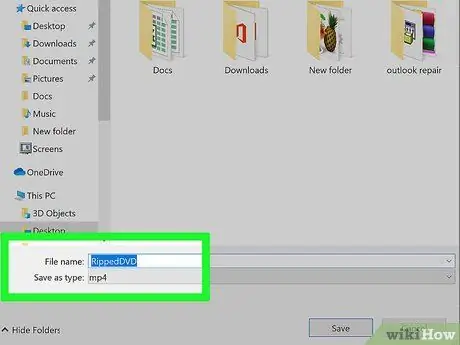
Քայլ 7. Անվանեք ֆայլը:
Մուտքագրեք ցանկացած բառ ՝ պատճենող ֆայլը անվանելու համար «Ֆայլի անուն» կամ «Անուն» տեքստային դաշտում:
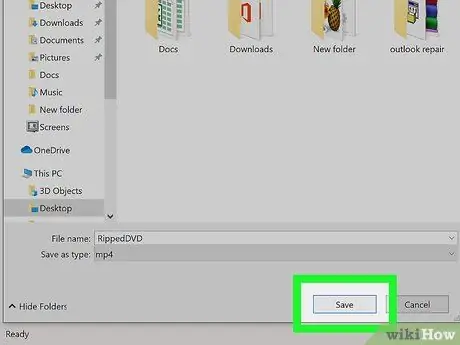
Քայլ 8. Սեղմեք Պահել պատուհանի ներքևում:
Պատռված DVD ֆայլի պահեստավորման վայրը կսահմանվի ձեր նշած վայրում:
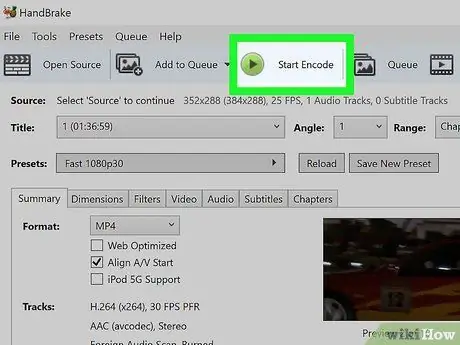
Քայլ 9. Կտտացրեք Սկսել կոդավորումը:
«Խաղալ» կոճակը
Այս կանաչ և սև գույնը գտնվում է HandBrake պատուհանի վերևում:
Mac համակարգիչների վրա պետք է սեղմել Սկսել այստեղ
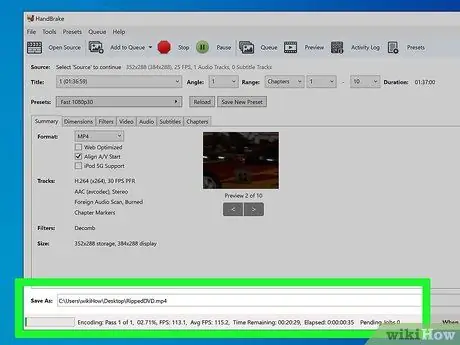
Քայլ 10. Սպասեք, մինչև DVD- ն ավարտի պատռումը:
Լռելյայն, HandBrake ծրագիրը DVD- ն երկու անգամ պատռելու է և ընտրելու է ամենաբարձր որակը, որպեսզի ֆիլմը երկար տևելու համար գործընթացը տևի 1 ժամ (կամ ավելի):
Դուք կարող եք արագացնել պատռման գործընթացը ՝ փակելով հետին պլանում աշխատող բոլոր ծրագրերը (օրինակ ՝ վիդեո նվագարկիչներ, վեբ դիտարկիչներ և այլն), մինչ DVD- ն այրվում է:
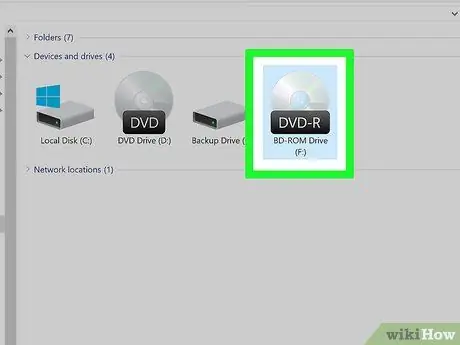
Քայլ 11. Դուրս հանեք ձեր DVD- ն:
Սեղմեք «Արտահանել» կոճակը DVD նվագարկիչի շապիկին: Սկավառակը դուրս կգա: Այս պահին դուք պատրաստ եք այրել MP4 ֆայլերը DVD սկավառակի վրա:
Եթե դուք օգտագործում եք հին Mac համակարգիչ, սեղմեք Eject:
Մաս 3 4 -ից. DVD- ի այրում Windows համակարգչի վրա

Քայլ 1. Տեղադրեք դատարկ DVD ± R DVD ընթերցողի մեջ:
Տեղադրեք սկավառակի պատկերանշանը վերևի մասում: Դա անելուց հետո DVD պատուհանը կարող է բացվել: Շարունակելուց առաջ փակեք պատուհանը:
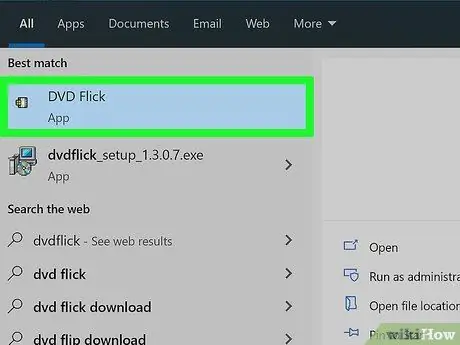
Քայլ 2. Գործարկեք DVD Flick- ը:
Կրկնակի կտտացրեք DVD Flick պատկերակին, որը ֆիլմի ժապավեն է:
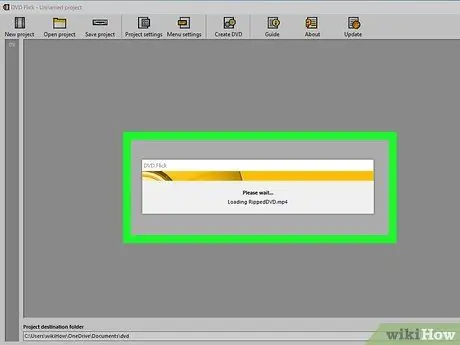
Քայլ 3. Տեղափոխեք MP4 DVD ֆայլը DVD մատով:
Գտեք MP4 ֆայլը աշխատասեղանին, այնուհետև կտտացրեք և քաշեք տեսանյութը DVD Flick պատուհանի մեջ ՝ ֆայլը DVD Flick պատուհանում տեղադրելու համար:
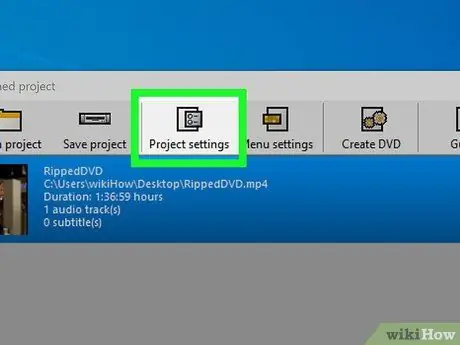
Քայլ 4. Սեղմեք ծրագրի կարգավորումները պատուհանի վերևում:
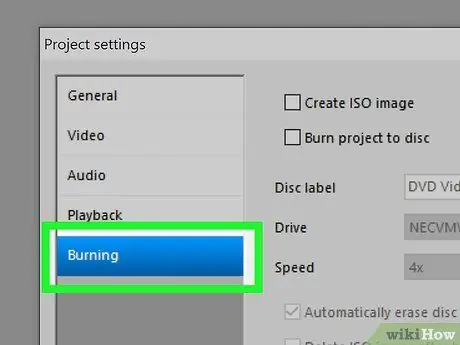
Քայլ 5. Սեղմեք Այրել:
Այս ներդիրը գտնվում է էջի ձախ կողմում:
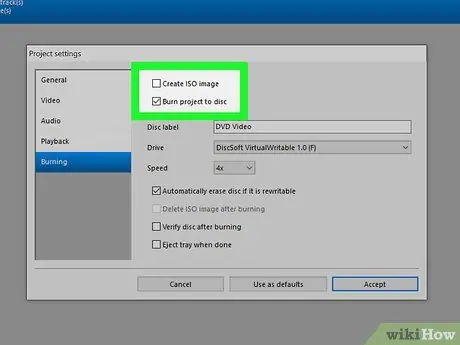
Քայլ 6. Ստուգեք «Այրիր նախագիծը սկավառակի վրա» վանդակը:
Տուփը գտնվում է էջի վերևում:
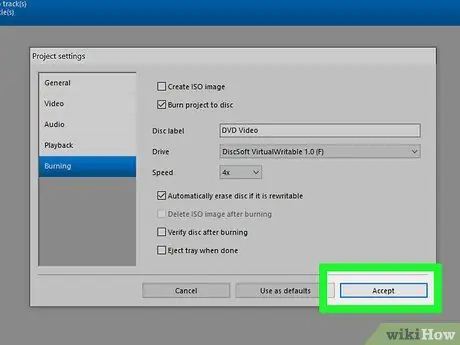
Քայլ 7. Կտտացրեք Ընդունել, որը գտնվում է պատուհանի ներքևում:
Ձեր փոփոխությունները կպահվեն, և հիմնական էջը նորից կցուցադրվի:
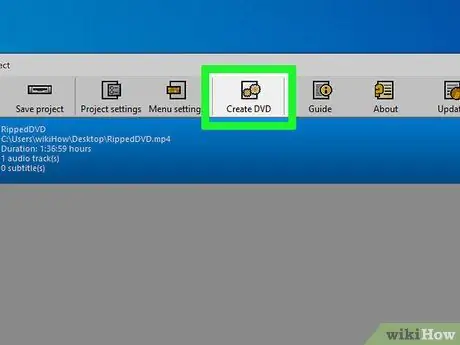
Քայլ 8. Կտտացրեք Ստեղծել DVD:
Այն պատուհանի վերևում է: Այս պահին DVD Flick ծրագիրը կսկսի այրել ընտրված MP4- ը դատարկ DVD սկավառակի վրա:
Ձեզանից կարող է պահանջվել ընտրել այլ ֆայլի անուն: Եթե դա տեղի ունենա, կտտացրեք Շարունակել հրամանի պատուհանը փակելու համար:
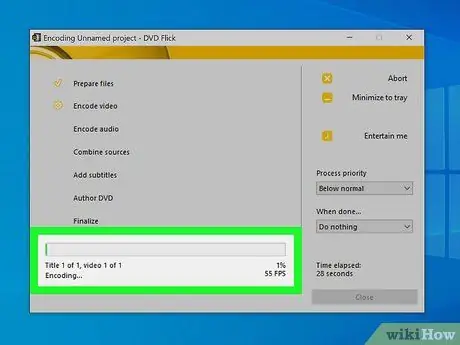
Քայլ 9. Սպասեք, մինչև DVD- ն ավարտվի այրումը:
Գործընթացը կարող է տևել մի քանի րոպեից մինչև մի քանի ժամ ՝ կախված ձեր համակարգչի արագությունից և ֆայլի չափից: Երբ DVD- ն ավարտվի, հեռացրեք սկավառակը և նվագարկեք այն DVD նվագարկիչի վրա:
Ինչպես DVD պատռելիս, այնպես էլ կարող եք արագացնել DVD- ի այրման գործընթացը, եթե փակեք հետին պլանում աշխատող բոլոր ծրագրերը (օրինակ ՝ վիդեո նվագարկիչներ, վեբ բրաուզերներ և այլն):
Մաս 4 -ից 4 -ը. Այրեք DVD Mac համակարգչում

Քայլ 1. Տեղադրեք դատարկ DVD ± R DVD ընթերցողի մեջ:
Տեղադրեք սկավառակի պատկերանշանը վերևի մասում: Դա անելուց հետո DVD պատուհանը կարող է բացվել: Շարունակելուց առաջ փակեք պատուհանը:
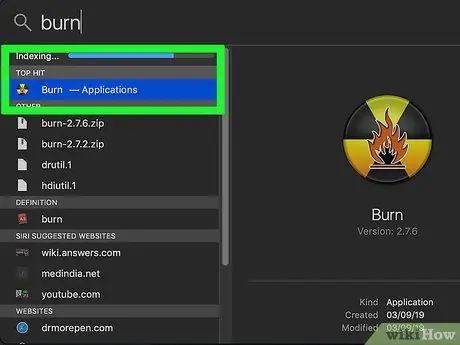
Քայլ 2. Գործարկեք Burn- ը:
Սեղմել Ուշադրության կենտրոնում
մուտքագրեք burn և կրկնակի կտտացրեք ընտրանքին Այրել երբ այն հայտնվում է որոնման արդյունքներում:
Հնարավոր է ՝ ստիպված լինեք աջ սեղմել Burn ծրագրի պատկերակին, սեղմել Բացել ընտրացանկում, այնուհետև կտտացրեք Բացել երբ հուշում է Burn- ը ճիշտ բացել:
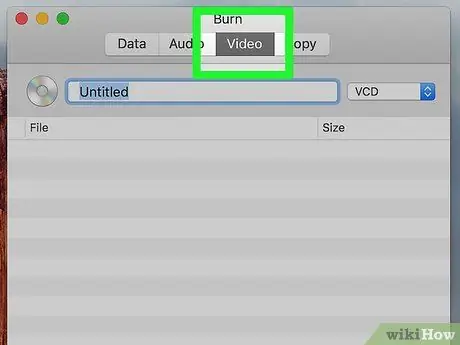
Քայլ 3. Սեղմեք Տեսանյութեր:
Այս ներդիրը գտնվում է Burn պատուհանի վերևում:
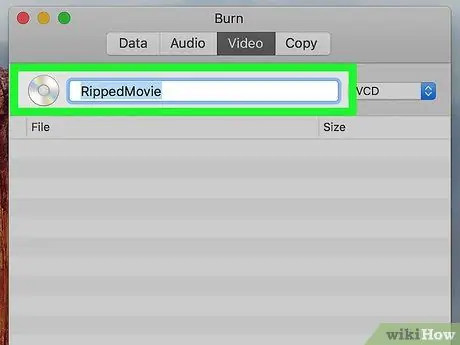
Քայլ 4. Անվանեք DVD- ն:
Կտտացրեք «Այրել» պատուհանի վերևի տեքստային դաշտին, այնուհետև մուտքագրեք այն բառը, որը ցանկանում եք անվանել DVD- ն:
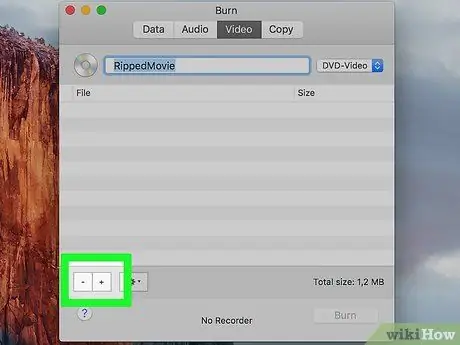
Քայլ 5. Կտտացրեք պատուհանի ներքևի ձախ անկյունում:
Կբացվի Finder պատուհանը:

Քայլ 6. Ընտրեք ցանկալի MP4 ֆայլը:
Սեղմել Աշխատասեղան որը գտնվում է Finder պատուհանի ձախ կողմում, այնուհետև կտտացրեք MP4 ֆայլին, որը ստացել եք DVD պատռվածքից:
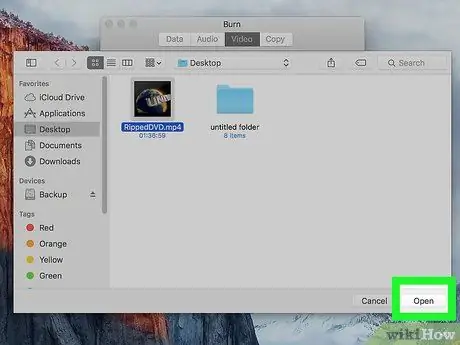
Քայլ 7. Կտտացրեք Բաց, որը գտնվում է Finder պատուհանի ներքևի աջ անկյունում:
Finder ծրագիրը կփակվի, և MP4 ֆայլը կբացվի Burn- ում:
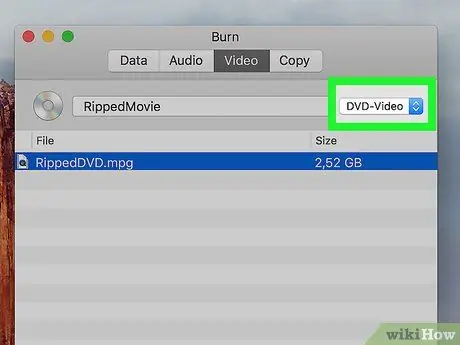
Քայլ 8. Սեղմեք բացվող պատուհանի Ֆայլի տեսակը:
Այս տարբերակը գտնվում է Burn պատուհանի վերին աջ մասում: Բացվող ընտրացանկը կցուցադրվի:
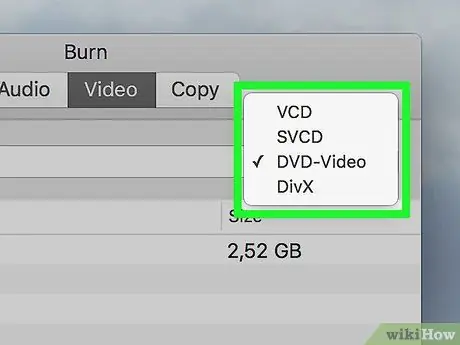
Քայլ 9. Բացվող ընտրացանկում կտտացրեք DVD-Video:
Եթե կոճակը հայտնվի Փոխակերպել դա անելուց հետո կտտացրեք Փոխակերպել, և հետևեք էկրանին տրված հրահանգներին `համոզվելու համար, որ ֆայլը կարելի է նվագարկել DVD նվագարկիչում:
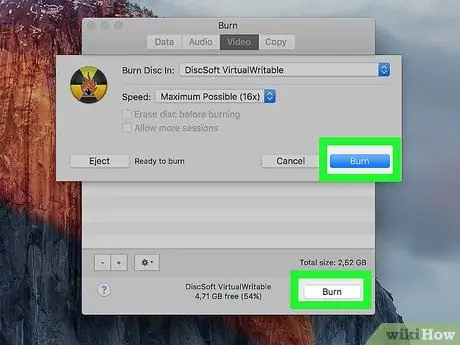
Քայլ 10. Կտտացրեք Այրել ներքևի աջ անկյունում:
Burn- ը կսկսի այրել MP4 ֆայլը DVD սկավառակի վրա:
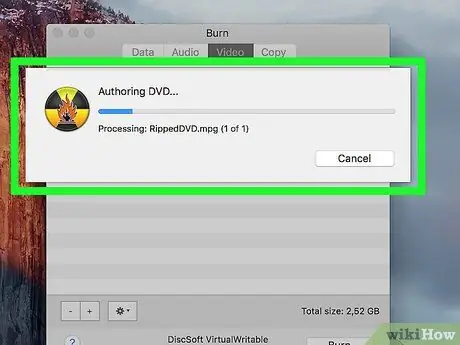
Քայլ 11. Հետևեք էկրանին տրված հրահանգներին:
Գուցե դուք կստանաք ծանուցում, երբ այրման գործընթացը կավարտվի: Հակառակ դեպքում սպասեք առաջընթացի տողի անհետացմանը: Երբ այրումը ավարտված է, դուրս հանեք DVD սկավառակը և նվագարկեք այն DVD նվագարկիչի վրա:






